
Giáo trình hình thành chế độ định dạng cấu hình color management spooling của máy in p2
lượt xem 3
download
 Download
Vui lòng tải xuống để xem tài liệu đầy đủ
Download
Vui lòng tải xuống để xem tài liệu đầy đủ
Tham khảo tài liệu 'giáo trình hình thành chế độ định dạng cấu hình color management spooling của máy in p2', công nghệ thông tin, kỹ thuật lập trình phục vụ nhu cầu học tập, nghiên cứu và làm việc hiệu quả
Bình luận(0) Đăng nhập để gửi bình luận!
Nội dung Text: Giáo trình hình thành chế độ định dạng cấu hình color management spooling của máy in p2
- h a n g e Vi h a n g e Vi XC XC e e F- F- w w PD PD er er ! ! W W O O N N y y bu bu Tài liệu hướng dẫn giảng dạy to to k k lic lic C C w w m m w w w w o o .c .c .d o .d o c u -tr a c k c u -tr a c k Theo mặc định, bất kì khi nào một máy in được tạo ra, các quyền in ấn mặc định sẽ được thiết lập. Bảng các quyền in ấn mặc định: Nhóm quyền Được phép in Quản lý máy in Quản lý tài liệu in Administrators Creator Owner Everyone Print Operators Server Operators VI.2. Cấp quyền in cho người dùng/nhóm người dùng. Thông thường, bạn có thể chấp nhận quyền in ấn mặc định đã được thiết lập sẵn. Tuy nhiên, trong một số trường hợp đặc biệt, bạn cần phải hiệu chỉnh lại các quyền in cho thích hợp. Ví dụ: Công ty của bạn vừa trang bị cho phòng Marketing một máy in laser màu đắt tiền, bạn không muốn ai cũng được phép sử dụng máy in này. Trong trường hợp này, trước tiên bạn phải bỏ tùy chọn Allow checkbox for the Everyone group. Sau đó, thêm nhóm Marketing vào trong danh sách của Tab Security. Cuối cùng bạn cấp cho nhóm Marketing quyền Print. Muốn thêm các quyền in ấn, bạn thực hiện các bước sau: 1. Ở Tab Security trong hộp thoại Properties của máy in, nhấp chuột vào nút Add. 2. Hộp thoại Select Users, Computers, Or Groups xuất hiện, bạn nhập vào tên của người dùng hoặc nhóm người dùng mà bạn định cấp quyền in ấn rồi nhấp chuột vào nút Add. Sau đó, bạn chọn tất cả các người dùng mà bạn muốn cấp quyền và nhấp chuột vào nút OK 3. Chọn người dùng hoặc nhóm người dùng từ danh sách các phân quyền, sau đó chọn Allow để cấp quyền hoặc chọn Deny để không cấp quyền in ấn, các quyền quản lý máy in hay các quyền quản lý tài liệu in. Để loại bỏ một nhóm có sẵn trong danh sách phân quyền, ta sẽ chọn nhóm đó và nhấp chuột vào nút Remove. Nhóm vừa chọn sẽ không còn được liệt kê trong Tab Security nữa và không thể được cấp bất kì quyền hạn in ấn nào. . Trang 323/555 Học phần 3 - Quản trị mạng Microsoft Windows
- h a n g e Vi h a n g e Vi XC XC e e F- F- w w PD PD er er ! ! W W O O N N y y bu bu Tài liệu hướng dẫn giảng dạy to to k k lic lic C C w w m m w w w w o o .c .c .d o .d o c u -tr a c k c u -tr a c k VII. CẤU HÌNH TAB DEVICES. Trong hộp thoại Properties, chọn mở Tab Devices. Các thuộc tính hiển thị trong Tab Devices phụ thuộc vào đặc tính của máy in và driver máy in mà bạn đã cài đặt. VIII. QUẢN LÝ PRINT SERVER. VIII.1. Hộp thoại quản lý Print Server. Print Server là một một máy tính trên đó có định nghĩa sẵn các máy in. Khi người dùng gửi một yêu cầu in ấn đến một máy in mạng, thì trước tiên, yêu cầu đó phải được gửi đến Print Server. Nói cách khác Print Server sẽ có nhiệm vụ quản lý tất cả các máy in logic đã được tạo ra trên máy tính. Với tư cách là một Print Server, máy tính này phải đủ mạnh để hỗ trợ cho việc đón nhận các tác vụ in ấn và nó cũng phải đủ không gian đĩa trống để chứa các tác vụ in trong hàng đợi. Bạn có thể quản lý Print Server bằng cách cấu hình các thuộc tính trong hộp thoại Print Server Properties. Chúng ta mở hộp thoại Print Server Properties bằng cách: mở hộp thoại Printers And Faxes, chọn File rồi chọn tiếp Server Properties. Hộp thoại Print Server Properties bao gồm các Tab: Forms, Ports, Drivers và Advanced. . Trang 324/555 Học phần 3 - Quản trị mạng Microsoft Windows
- h a n g e Vi h a n g e Vi XC XC e e F- F- w w PD PD er er ! ! W W O O N N y y bu bu Tài liệu hướng dẫn giảng dạy to to k k lic lic C C w w m m w w w w o o .c .c .d o .d o c u -tr a c k c u -tr a c k VIII.2. Cấu hình các thuộc tính của biểu mẫu in. Nếu máy in của bạn có nhiều khay giấy và ở mỗi khay, bạn đặt vào đó các loại giấy khác nhau, bạn có thể cấu hình các thuộc tính trong Tab Form để tạo ra và quản lý nhiều biểu mẫu cho máy in. Một biểu mẫu chủ yếu được cấu hình dựa vào kích cỡ. Muốn tạo ra một biểu mẫu mới, ta thực hiện theo bốn bước sau: (1) Trong Tab Forms, bạn nhấp chuột vào tùy chọn Create A New Form. (2) Trong mục Form Name, bạn nhập vào tên của biểu mẫu. (3) Trong mục Form Description, bạn lựa chọn kích thước cho biểu mẫu (4) Nhấp chuột vào nút Save Form để hoàn tất việc tạo biểu mẫu Chúng ta vừa tạo ra một biểu mẫu. Tiếp theo, chúng ta cần kết hợp biểu mẫu với khay giấy của máy in. Để làm được điều này, chúng ta phải sử dụng Tab Devices trong hộp thoại Properties của máy in. . Trang 325/555 Học phần 3 - Quản trị mạng Microsoft Windows
- h a n g e Vi h a n g e Vi XC XC e e F- F- w w PD PD er er ! ! W W O O N N y y bu bu Tài liệu hướng dẫn giảng dạy to to k k lic lic C C w w m m w w w w o o .c .c .d o .d o c u -tr a c k c u -tr a c k Phía dưới phần Form To Tray Assignment, trước tiên bạn chọn khay giấy, rồi chọn biểu mẫu để kết hợp với khay giấy đó. VIII.3. Cấu hình các thuộc tính Port của Print Server. Trong hộp thoại Printer Server Properties, bạn mở Tab Port. Tab này cũng tương tự như Tab Port trong hộp thoại Properties của máy in. Sự khác nhau giữa hai Tab Port là: Tab Port trong hộp thoại Print Server Properties được sử dụng để quản lý tất cả các port trên Print Server. Còn Tab port trong hộp thoại Properties của máy in quản lý các port của thiết bị máy in vật lý. . Trang 326/555 Học phần 3 - Quản trị mạng Microsoft Windows
- h a n g e Vi h a n g e Vi XC XC e e F- F- w w PD PD er er ! ! W W O O N N y y bu bu Tài liệu hướng dẫn giảng dạy to to k k lic lic C C w w m m w w w w o o .c .c .d o .d o c u -tr a c k c u -tr a c k VIII.4. Cấu hình Tab Driver. Trong hộp thoại Printer Server Properties, bạn mở tab Driver. Tab Driver cho phép bạn quản lý các driver máy in đã được cài đặt trên Print Server. Đối với mỗi driver máy in, Tab này sẽ hiển thị tên, môi trường và hệ điều hành mà driver hỗ trợ. Sử dụng các tùy chọn trong Tab Driver, bạn có thể thêm vào hay loại bỏ hay cập nhật driver máy in. Để nhìn thấy các thuộc tính của một driver máy in, ta chọn driver cần hiển thị và nhấp chuột vào nút Properties. Các thuộc tính của một driver máy in gồm có: Tên driver. - Phiên bản. - Bộ xử lý. - Ngôn ngữ. - Loại dữ liệu mặc định. - Đường dẫn của driver. - . Trang 327/555 Học phần 3 - Quản trị mạng Microsoft Windows
- h a n g e Vi h a n g e Vi XC XC e e F- F- w w PD PD er er ! ! W W O O N N y y bu bu Tài liệu hướng dẫn giảng dạy to to k k lic lic C C w w m m w w w w o o .c .c .d o .d o c u -tr a c k c u -tr a c k IX. GIÁM SÁT TRẠNG THÁI HÀNG ĐỢI MÁY IN. Chúng ta có thể dùng tiện ích System Monitor để quản lý hàng đợi máy in. System Monitor được dùng để theo dõi các counter liên quan đến thao tác thực hiện cho nhiều đối tượng máy tính. Muốn quản lý hàng đợi máy in bằng System Monitor, ta thực hiện theo các bước sau: 1. Chọn Start Administrative Tools Performance. 2. Hộp thoại Performance sẽ xuất hiện. Mặc định thì tiện ích System Monitor sẽ được chọn như hình sau: 3. Nhấp chuột vào nút Add (có biểu tượng dấu +) để truy xuất vào hộp thoại Add Counters. Sau đó, nhấp chọn Print Queue Performance Object. . Trang 328/555 Học phần 3 - Quản trị mạng Microsoft Windows
- h a n g e Vi h a n g e Vi XC XC e e F- F- w w PD PD er er ! ! W W O O N N y y bu bu Tài liệu hướng dẫn giảng dạy to to k k lic lic C C w w m m w w w w o o .c .c .d o .d o c u -tr a c k c u -tr a c k 4. Trong hộp thoại Add Counters, bạn có thể chỉ định ra máy tính mà bạn muốn giám sát (cả máy tính cục bộ và máy tính ở xa). Performance Object mà bạn cần theo dõi (trong trường hợp này là hàng đợi - Print Queue), các counter mà bạn muốn theo dõi, và bạn cũng chỉ ra là bạn có muốn theo dõi tất cả các thể hiện hay là bạn chỉ muốn theo dõi một số thể hiện của counter được bạn lựa chọn. Nếu bạn chọn tất cả các thể hiện được lựa chọn sẽ cho phép tất cả dữ liệu của tất cả các hàng đợi in ấn đã được định nghĩa trong máy in. Còn nếu bạn chọn chỉ theo dõi một số thể hiện của counter thì bạn chỉ theo dõi được dữ liệu từ một số hàng đợi in ấn cá nhân. Bảng danh sách các hàng đợi in ấn đã được định nghĩa: Print Queue Counter Mô tả Counter này sẽ chỉ ra bao nhiêu Print Server đã được thêm vào các máy Add Network in được chia sẻ trong mạng. Con số này được tích lũy từ lần khởi động Printer Calls cuối cùng của server. Bytes Printed/Sec Số byte trong thực tế đã được in trên một hàng đợi trong mỗi giây Chỉ ra có bao nhiêu yêu cầu đã được gửi đến Print Server từ các danh Enumerate Network sách duyệt mạng. Con số này được tích luỹ từ lần khởi động cuối cùng Printer Calls của Server. Tổng số các lỗi thao tác đã được tường trình bởi hàng đợi in ấn. Con số Job Errors này được tích luỹ từ lần khởi động cuối cùng của Server. Chỉ ra con số hiện tại các thao tác in ấn vẫn còn trong hàng đợi chưa Jobs được xử lý. Chỉ ra con số hiện tại các thao tác in ấn đã được điều hướng đến hàng Job Spooling đợi in ấn.. Max Jobs Spooling Chỉ ra con số tối đa các thao tác in ấn đã được lưu trữ trong hàng đợi in . Trang 329/555 Học phần 3 - Quản trị mạng Microsoft Windows
- h a n g e Vi h a n g e Vi XC XC e e F- F- w w PD PD er er ! ! W W O O N N y y bu bu Tài liệu hướng dẫn giảng dạy to to k k lic lic C C w w m m w w w w o o .c .c .d o .d o c u -tr a c k c u -tr a c k ấn kể từ lần khởi động cuối cùng của Server. Chỉ ra con số tối đa các tác vụ mở (tham chiếu) đã được gửi đến máy in Max References kể từ lần khởi động cuối cùng của Server. Chỉ ra số lượng các lỗi máy in “chưa sẵn sàng phục vụ” đã được phát Not Ready Errors sinh trong hàng đợi in ấn. Con số này được tích luỹ từ lần khởi động cuối cùng của Server. Chỉ ra số lượng các lỗi máy in không có giấy đã được phát sinh trong Out of Paper Errors hàng đợi in ấn. Con số này được tích luỹ từ lần khởi động cuối cùng của Server. Được sử dụng để hiển thị bao nhiêu tác vụ in ấn đã được thực hiện thành Total Jobs Printed công. Con số này được tích luỹ từ lần khởi động cuối cùng của Server. Được sử dụng để hiển thị bao nhiêu trang đã được in thành công. Con số Total Pages Printed này được tích luỹ từ lần khởi động cuối cùng của Server. . Trang 330/555 Học phần 3 - Quản trị mạng Microsoft Windows
- h a n g e Vi h a n g e Vi XC XC e e F- F- w w PD PD er er ! ! W W O O N N y y bu bu Tài liệu hướng dẫn giảng dạy to to k k lic lic C C w w m m w w w w o o .c .c .d o .d o c u -tr a c k c u -tr a c k Bài 17 DỊCH VỤ TRUY CẬP TỪ XA Tóm tắt Lý thuyết 5 tiết - Thực hành 10 tiết Mục tiêu Các mục chính Bài tập bắt Bài tập làm buộc thêm I. Xây dựng một Remote Kết thúc bài học này cung Dựa vào bài Dựa vào bài Access Server. cấp học viên kiến thức về tập môn Quản tập môn Quản dịch vụ truy cập từ xa, cho II. Xây dựng một Internet trị Windows trị Windows phép máy trạm ở xa có Connection Server. Server 2003. Server 2003. thể quay số kết nối vào công ty thông qua đường dây điện thoại, chia sẻ Internet đơn giản … . Trang 331/555 Học phần 3 - Quản trị mạng Microsoft Windows
- h a n g e Vi h a n g e Vi XC XC e e F- F- w w PD PD er er ! ! W W O O N N y y bu bu Tài liệu hướng dẫn giảng dạy to to k k lic lic C C w w m m w w w w o o .c .c .d o .d o c u -tr a c k c u -tr a c k I. XÂY DỰNG MỘT REMOTE ACCESS SERVER. Giả sử bạn định xây dựng một hệ thống mạng cho phép các người dùng di động (mobile user) hoặc các văn phòng chi nhánh ở xa kết nối về. Để đáp ứng được nhu cầu trên bạn phải thiết lập một Remote Access Server (RAS). Khi máy tính Client kết nối thành công vào RAS, máy tính này có thể truy xuất đến toàn bộ hệ thống mạng phía sau RAS, nếu được cho phép, và thực hiện các thao tác như thể máy đó đang kết nối trực tiếp vào hệ thống mạng. I.1. Cấu hình RAS server. Sau đây là các bước xây dựng một RAS Server dùng các kết nối quay số. Đầu tiên, bạn phải đảm bảo đã cài driver cho các modem định dùng để nhận các cuộc gọi vào. Để kiểm tra, bạn vào Start Settings Control Panel Phone and Modem Options, trong hộp thoại Phone and Modem Options, bạn chọn Modem cần kiểm tra và nhấp chuột vào nút Properties. Tại hộp thoại Properties, bạn chọn Tab Diagnostics và nhấp chuột vào nút Query Modem để hệ thống kiểm tra Modem hiện tại, nếu có lỗi thì hệ thống sẽ thông báo. . Trang 332/555 Học phần 3 - Quản trị mạng Microsoft Windows

CÓ THỂ BẠN MUỐN DOWNLOAD
-

Giáo trình hình thành tool ứng dụng arrow tool để tạo14 chuyển động trong scene
 59 p |
59 p |  107
|
107
|  21
21
-

Giáo trình hình thành tool ứng dụng kỹ thuật extrusion trong drafting
 44 p |
44 p |  116
|
116
|  19
19
-

Giáo trình hình thành chế độ kỹ thuật sắp xếp ảnh minh họa trong đồ họa p2
 10 p |
10 p |  67
|
67
|  5
5
-

Giáo trình hình thành hệ thống cấu tạo các chế độ cấu hình toàn cục cho modem p2
 10 p |
10 p |  57
|
57
|  4
4
-

Giáo trình hình thành hệ thống cấu tạo các chế độ cấu hình toàn cục cho modem p1
 10 p |
10 p |  81
|
81
|  4
4
-

Giáo trình hình thành chế độ định dạng cấu hình color management spooling của máy in p1
 10 p |
10 p |  61
|
61
|  4
4
-

Giáo trình hình thành chế độ kỹ thuật sắp xếp ảnh minh họa trong đồ họa p4
 10 p |
10 p |  69
|
69
|  4
4
-

Giáo trình hình thành chế độ kỹ thuật sắp xếp ảnh minh họa trong đồ họa p5
 10 p |
10 p |  65
|
65
|  3
3
-

Giáo trình hình thành chế độ định dạng cấu hình color management spooling của máy in p3
 10 p |
10 p |  47
|
47
|  3
3
-

Giáo trình hình thành hệ thống cấu tạo các chế độ cấu hình toàn cục cho modem p3
 10 p |
10 p |  75
|
75
|  3
3
-

Giáo trình hình thành chế độ định dạng cấu hình color management spooling của máy in p4
 10 p |
10 p |  52
|
52
|  3
3
-

Giáo trình hình thành chế độ định dạng cấu hình color management spooling của máy in p5
 10 p |
10 p |  55
|
55
|  3
3
-

Giáo trình hình thành chế độ kỹ thuật sắp xếp ảnh minh họa trong đồ họa p9
 10 p |
10 p |  59
|
59
|  3
3
-

Giáo trình hình thành chế độ kỹ thuật sắp xếp ảnh minh họa trong đồ họa p8
 10 p |
10 p |  52
|
52
|  3
3
-

Giáo trình hình thành chế độ kỹ thuật sắp xếp ảnh minh họa trong đồ họa p3
 10 p |
10 p |  71
|
71
|  3
3
-
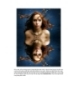
Giáo trình hình thành chế độ kỹ thuật sắp xếp ảnh minh họa trong đồ họa p6
 10 p |
10 p |  60
|
60
|  3
3
-

Giáo trình hình thành hệ thống cấu tạo các chế độ cấu hình toàn cục cho modem p4
 10 p |
10 p |  64
|
64
|  2
2
Chịu trách nhiệm nội dung:
Nguyễn Công Hà - Giám đốc Công ty TNHH TÀI LIỆU TRỰC TUYẾN VI NA
LIÊN HỆ
Địa chỉ: P402, 54A Nơ Trang Long, Phường 14, Q.Bình Thạnh, TP.HCM
Hotline: 093 303 0098
Email: support@tailieu.vn








